win10系统打开chm文件有目录没有内容的教程介绍
- 更新日期:2019-08-05 人气:专注于win10系统官网 来源:http://www.vf28.com
今天和大家分享一下win10系统打开chm文件有目录没有内容问题的解决方法,在使用win10系统的过程中经常不知道如何去解决win10系统打开chm文件有目录没有内容的问题,有什么好的办法去解决win10系统打开chm文件有目录没有内容呢?小编教你只需要1、双击打开CHM文档; 2、目录显示正常,单击某个条目,结果如图就可以了;下面就是我给大家分享关于win10系统打开chm文件有目录没有内容的详细步骤::
1、双击打开CHM文档;

2、目录显示正常,单击某个条目,结果如图;
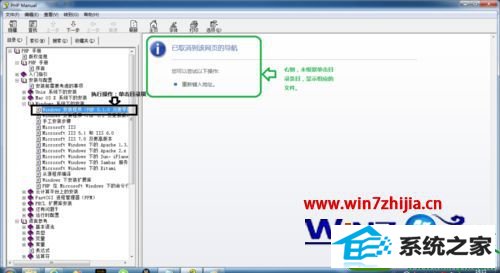
3、鉴于某个条目可能存在问题的可能,测试其它条目,结果如图;
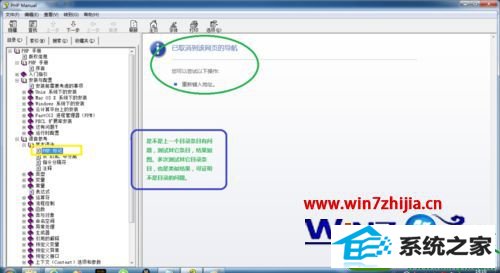
4、关闭文件,右键文件,从弹出菜单中选择【属性】;
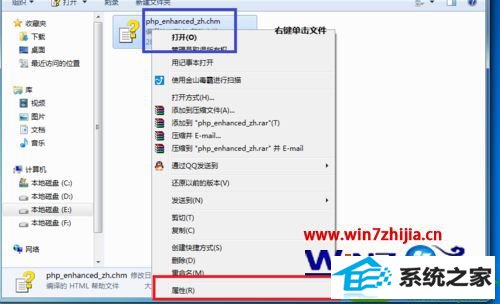
5、单击【属性】后,弹窗如下;
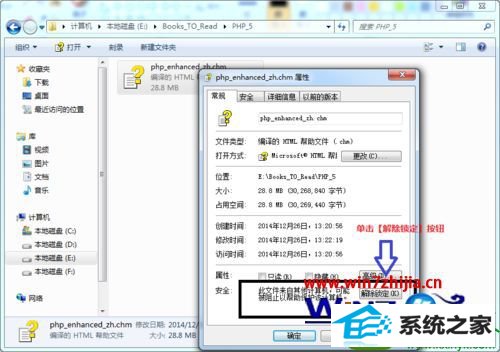
6、单击【解除锁定按钮】;
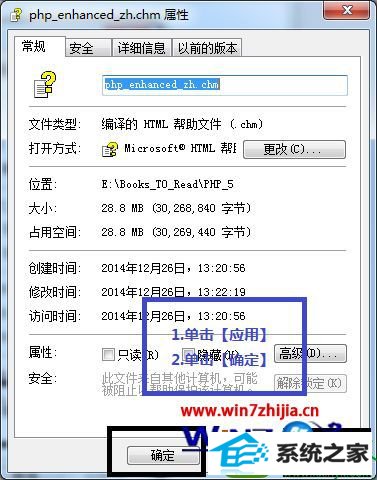
7、依次单击【应用】、【确定】按钮;
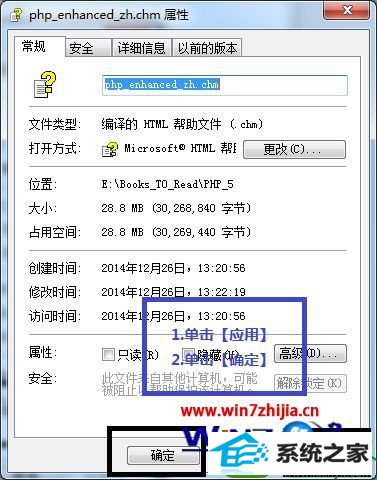
8、重现打开文件,单击目录的某一条目;
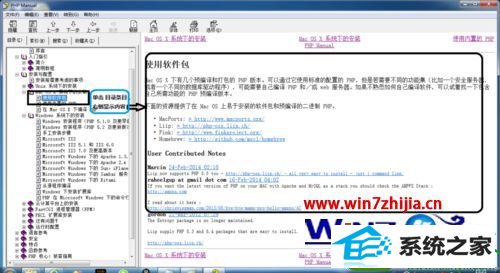
9、由上图所示,CHM文件已经可以正常阅读了!
关于win10系统打开chm文件有目录没有内容的解决方法就给大家介绍到这边了,如果你有遇到这样情况的话,不妨可以采取上面的方法步骤来进行操作吧。
相关系统
-
 电脑公司Win10 64位 青年装机版 2020.06系统在完全断网的情况下制作,确保系统更安全,自动安装驱动、优化程序,实现系统的最大性能,终极.....2020-06-02
电脑公司Win10 64位 青年装机版 2020.06系统在完全断网的情况下制作,确保系统更安全,自动安装驱动、优化程序,实现系统的最大性能,终极.....2020-06-02 -

番茄花园 ghost win10 64位专业版镜像文件v2019.10
番茄花园 ghost win10 64位专业版镜像文件v2019.10集成了最新流行的各种硬件驱动,几乎所有驱动能自动识别并安装好,首次进入系统即全部.....2019-09-17 -
 雨林木风Win10 绝对装机版 2020.08(32位)在不影响大多数软件和硬件运行的前提下,已经尽可能关闭非必要服务,关闭系统还原功能跳过interne.....2020-07-13
雨林木风Win10 绝对装机版 2020.08(32位)在不影响大多数软件和硬件运行的前提下,已经尽可能关闭非必要服务,关闭系统还原功能跳过interne.....2020-07-13 -
 新萝卜家园Windows xp 精致装机版 2020.08通过数台不同硬件型号计算机测试安装均无蓝屏现象,硬件完美驱动,该系统具有全自动无人值守安装.....2020-08-02
新萝卜家园Windows xp 精致装机版 2020.08通过数台不同硬件型号计算机测试安装均无蓝屏现象,硬件完美驱动,该系统具有全自动无人值守安装.....2020-08-02 -
 萝卜家园Win10 64位 优化装机版 2020.11未经数字签名的驱动可以免去人工确认,使这些驱动在进桌面之前就能自动安装好,更新和调整了系统优.....2020-10-16
萝卜家园Win10 64位 优化装机版 2020.11未经数字签名的驱动可以免去人工确认,使这些驱动在进桌面之前就能自动安装好,更新和调整了系统优.....2020-10-16 -
 电脑公司Win10 多驱动装机版 2020.12(64位)首次登陆桌面,后台自动判断和执行清理目标机器残留的病毒信息,以杜绝病毒残留,集成了最新流.....2020-11-16
电脑公司Win10 多驱动装机版 2020.12(64位)首次登陆桌面,后台自动判断和执行清理目标机器残留的病毒信息,以杜绝病毒残留,集成了最新流.....2020-11-16